সুচিপত্র
এই নিবন্ধে, আমি আপনাকে দেখাব কিভাবে আপনি Excel এ VLOOKUP এর সাথে সমস্ত মিল যোগ করতে পারেন। আপনি VLOOKUP ফাংশন, ব্যবহার করে ফিল্টার ফাংশন এবং IF ফাংশন ব্যবহার করে কীভাবে সমস্ত মিল যোগ করতে হয় তা শিখবেন <এর সাথে 1>SUM ফাংশন।
অভ্যাস ওয়ার্কবুক ডাউনলোড করুন
VLOOKUP.xlsx এর সাথে সমস্ত মিলের যোগফল<4 Excel-এ VLOOKUP-এর সাথে সমস্ত মিল যোগ করার 3 উপায়
এখানে আমরা নাম, লেখক এবং মূল্য<2 সহ একটি ডেটা সেট পেয়েছি> মার্টিন বুকস্টোর নামে একটি বইয়ের দোকানের কিছু বই৷

চলুন এই ডেটা সেট থেকে VLOOKUP এর সাথে সমস্ত মিলের যোগফল খুঁজে বের করার চেষ্টা করি৷
1. এক্সেলের VLOOKUP-এর সাথে সমস্ত মিল যোগ করতে ফিল্টার ফাংশন ব্যবহার করুন (এক্সেলের নতুন সংস্করণের জন্য)
যাদের অফিস 365 অ্যাকাউন্টে অ্যাক্সেস আছে, তারা ফিল্টার ব্যবহার করতে পারেন যেকোন ডেটা সেট থেকে সমস্ত মিল যোগ করার জন্য এক্সেলের ফাংশন ।
প্রদত্ত ডেটা সেটে, <1 এর সমস্ত বইয়ের মূল্য যোগফল বের করার সূত্র>চার্লস ডিকেন্স হবেন:
=SUM(FILTER(D4:D13,C4:C13=F4))  3>
3>
⧪ সূত্রের ব্যাখ্যা:
- ফিল্টার ফাংশন একটি লুকআপ মান একটি <1 এর সমস্ত মানের সাথে মেলে>লুকআপ কলাম এবং অন্য কলাম থেকে সংশ্লিষ্ট মানগুলি প্রদান করে।
- এখানে F4 ( চার্লস ডিকেন্স ) হল আমাদের লুকআপ মান , C4:C13 (লেখক) হল লুকআপকলাম , এবং D4:D13 (মূল্য) হল অন্য কলাম।
- FILTER(D4:D13,C4:C13=F4) সমস্ত মানগুলির সাথে মেলে কলামের C4:C13 (লেখক) সাথে F4 ( চার্লস ডিকেন্স ) এবং কলাম থেকে সংশ্লিষ্ট মানগুলি ফেরত দেয় D4:D13 ( মূল্য )।
- অবশেষে, SUM(FILTER(D4:D13,C4:C13=F4)) সমস্ত বইয়ের সমস্ত দামের যোগফল প্রদান করে। ফিল্টার ফাংশন দ্বারা প্রত্যাবর্তিত।
- আপনি চার্লস ডিকেন্স সেল F4 ব্যতীত অন্য যে কোনও লেখকের সন্ধানের মান পরিবর্তন করতে পারেন এবং এটি হবে সেই লেখকের বইয়ের মোট মূল্য ফেরত দিন।
আরও পড়ুন: এক্সেলে ফিল্টার করা সেলগুলি কীভাবে যোগ করবেন (5টি উপযুক্ত উপায়)
2. এক্সেলের VLOOKUP এর সাথে সমস্ত মিল যোগ করতে IF ফাংশন ব্যবহার করুন (এক্সেলের পুরানো সংস্করণগুলির জন্য)
আপনি যদি এক্সেলের একটি পুরানো সংস্করণ ব্যবহার করেন তবে আপনি এক্সেলের IF ফাংশন ব্যবহার করতে পারেন যেকোনো ডেটা সেট থেকে সমস্ত মিলের যোগফল দিতে।
চার্লস ডিকেন্স -এর সমস্ত বইয়ের দামের যোগফল এই সূত্রটি ব্যবহার করে পাওয়া যাবে:
=SUM(IF(C4:C13=F4,D4:D13,"")) [ এটি একটি অ্যারে সূত্র । সুতরাং আপনি অফিস 365 না থাকলে CTRL+SHIFT+ENTER টিপুন। ]

⧪ সূত্রের ব্যাখ্যা:
- IF(C4:C13=F4,D4:D13,"") এর সমস্ত মানের সাথে মেলে লুকআপ কলাম C4:C13 ( লেখক ) সাথে লুকআপ মান F4 ( চার্লস ডিকেন্স )।
- যদি লুকআপ মান F4 লুকআপ কলাম C4:C13 ( Author ) এর সাথে মেলে, তারপর এটি D4:D13 ( মূল্য ) কলাম থেকে সংশ্লিষ্ট মান প্রদান করে। .
- এবং যদি এটি মেলে না, এটি একটি ফাঁকা স্ট্রিং ফেরত দেয় “” ।
- অবশেষে, SUM(IF(C4:C13=F4, D4:D13,"")) IF ফাংশন দ্বারা প্রত্যাবর্তিত সমস্ত মানের সমষ্টি প্রদান করে।
আরও পড়ুন: এক্সেলের একাধিক শীট জুড়ে কিভাবে ভিলুকআপ এবং যোগ করা যায় (২টি সূত্র)
একই রকম রিডিং
- এতে একাধিক সেল কীভাবে যুক্ত করবেন এক্সেল (6 পদ্ধতি)
- এক্সেল দুটি কলামে মিলিত মানগুলি খুঁজুন
- কিভাবে ভিলুকআপ করবেন এবং এক্সেলে শেষ ম্যাচটি টানবেন (4 উপায়)
- এক্সেলে দুটি সেল মিলে গেলে অন্য একটি সেলে মান অনুলিপি করুন: 3টি পদ্ধতি
- 2টি ওয়ার্কশিট থেকে এক্সেলে ডেটা কীভাবে মিলবে
3. এক্সেলের VLOOKUP-এর সাথে সমস্ত মিল যোগ করতে VLOOKUP ফাংশন ব্যবহার করুন (এক্সেলের পুরানো সংস্করণগুলির জন্য)
এছাড়াও আপনি এক্সেলের VLOOKUP ফাংশন ব্যবহার করতে পারেন যা মেলে এমন সমস্ত মান যোগ করতে লুকআপ মান।
⧪ ধাপ 1:
➤ ডেটা সেটের বাম পাশের কলামটি নির্বাচন করুন এবং প্রথম ঘরে এই সূত্রটি লিখুন:
=C4&COUNTIF($C$4:C4,C4) ⧪ দ্রষ্টব্য:
- এখানে C4 হল এর প্রথম ঘর লুকআপ অ্যারে ( লেখক )। আপনি আপনার ডেটা সেট থেকে একটি ব্যবহার করেন৷
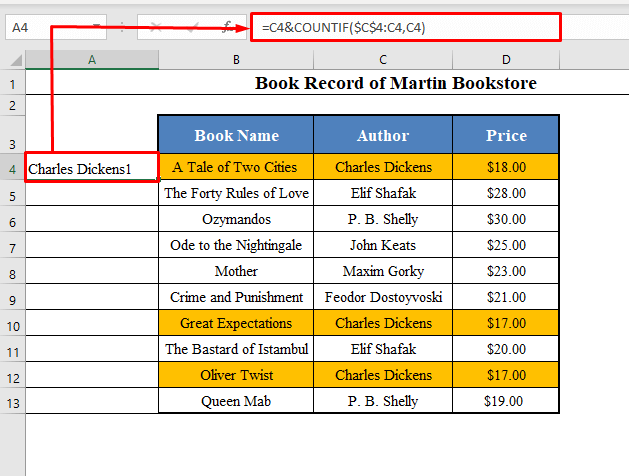
⧪ ধাপ 2:
➤ ফিল হ্যান্ডেল শেষ সেল পর্যন্ত টেনে আনুন।
➤ এটি হবের্যাঙ্ক সহ লেখকদের একটি ক্রম তৈরি করুন। যেমন চার্লস ডিকেন্স1, চার্লস ডিকেন্স2, এলিফ শাফাক1, এলিফ শাফাক2 এবং আরও কিছু৷
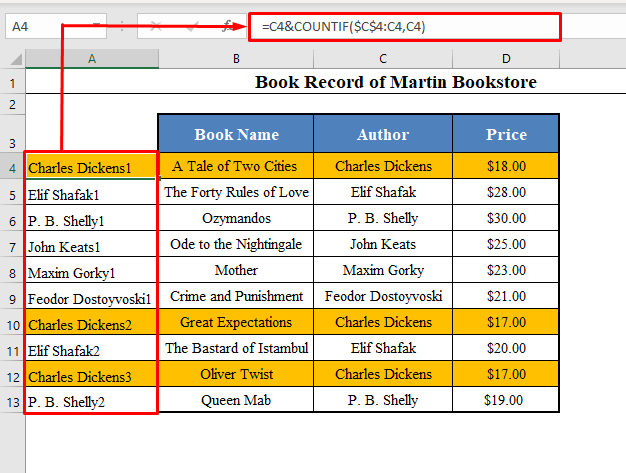
⧪ ধাপ 3:
➤ একটি নতুন ঘরে লুকআপ মান লিখুন।
➤ এখানে আমি চার্লস ডিকেন্স সেল F4 এ প্রবেশ করেছি।
19>
⧪ ধাপ 4:
➤ অবশেষে, অন্য একটি ঘরে এই সূত্রটি লিখুন:
=SUM(VLOOKUP(F4&ROW(A1:INDIRECT("A"&COUNTIF(C4:C13,F4))),A4:D13,4,FALSE)) [ এটি একটি অ্যারে সূত্র । সুতরাং আপনি অফিস 365 এ না থাকলে CTRL+SHIFT+ENTER টিপুন। ]
 <3
<3
দেখুন, এটি চার্লস ডিকেন্সের সমস্ত বইয়ের দামের যোগফল প্রদান করে, $52.00 ।
⧪ সূত্রের ব্যাখ্যা:
- COUNTIF(C4:C13,F4) 3 প্রদান করে, কারণ এখানে মোট 3 কোষ রয়েছে পরিসর C4:C13 ( Autho r) যাতে রয়েছে লুকআপ মান F4 ( চার্লস ডিকেন্স )। বিস্তারিত জানার জন্য COUNTIF ফাংশন দেখুন।
- A1:INDIRECT(“A”&COUNTIF(C4:C13,F4)) এখন হয়ে যায় A1: A3 । বিস্তারিত জানার জন্য INDIRECT ফাংশন দেখুন।
- ROW(A1:INDIRECT(“A”&COUNTIF(C4:C13,F4))) হয়ে যায় ROW(A1:A3) এবং একটি অ্যারে প্রদান করে {1, 2, 3} । বিস্তারিত জানার জন্য ROW ফাংশন দেখুন।
- F4&ROW(A1:INDIRECT(“A”&COUNTIF(C4:C13,F4))) হয়ে যায় F4&{1, 2, 3} এবং একটি অ্যারে প্রদান করে {চার্লসDickens1, Charles Dickens2, Charles Dickens3} .
- VLOOKUP(F4&ROW(A1:INDIRECT("A"&COUNTIF(C4:C13,F4))),A4:D13,4,FALSE) এখন <1 হয়ে যায়> VLOOKUP({Charles Dickens1, Charles Dickens2, Charles Dickens3},A4:D13,4,FALSE)।
- VLOOKUP ফাংশন লুকআপ মান<2 এর সাথে মেলে> ডেটা সেটের প্রথম কলামের সমস্ত মান সহ এবং তারপরে অন্য কলাম থেকে সংশ্লিষ্ট মানগুলি প্রদান করে।
- এখানে লুকআপ মান হল অ্যারে {চার্লস ডিকেন্স1, চার্লস ডিকেন্স2, চার্লস ডিকেন্স3}।
- অতএব এটি প্রথম কলাম A4:A13 এর সমস্ত মানের সাথে লুকআপ মান মেলে এবং সংশ্লিষ্ট মানগুলি প্রদান করে ৪র্থ কলাম থেকে ( মূল্য )।
- অবশেষে, SUM ফাংশন এর সাথে মেলে এমন সমস্ত দামের যোগফল প্রদান করে। লুকআপ মান ।
আরও পড়ুন: এক্সেলে SUM ফাংশনের সাথে VLOOKUP কীভাবে ব্যবহার করবেন (6 পদ্ধতি)
উপসংহার
এই পদ্ধতিগুলি ব্যবহার করে, আপনি Excel এ VLOOKUP এর সাথে সমস্ত মিল যোগ করতে পারেন। আপনি অন্য কোন পদ্ধতি জানেন? অথবা আপনার কোন প্রশ্ন আছে? নির্দ্বিধায় আমাদের জিজ্ঞাসা করুন৷
৷
